Plateforme d’apprentissage dynamique modulaire orientée objet, ou en bref, Moodle est l’une des meilleures plateformes d’apprentissage en ligne pour tous les niveaux d’étudiants. Les étudiants diplômés et de premier cycle peuvent utiliser la plateforme Moodle pour poursuivre leurs cours sous l’inspection directe d’un professeur de cours. En règle générale, l’enseignant est l’hôte de la plateforme d’apprentissage Moodle. L’enseignant peut attribuer des cours, des devoirs, des quiz via l’outil Moodle. L’enseignant peut planifier tout un calendrier pédagogique pour les étudiants et demander aux étudiants de s’inscrire aux cours en saisissant la clé d’inscription au cours. L’enseignant fournira la clé d’inscription au cours. La plate-forme d’apprentissage Moodle est une application multiplateforme que vous pouvez utiliser sur Ubuntu et d’autres distributions Linux.
Plate-forme d’apprentissage Moodle dans Ubuntu Linux
Moodle est un outil d’apprentissage open source et basé sur le stockage en nuage exécuté par le framework PHP. Dans Ubuntu, vous devez avoir le framework PHP et une base de données SQL installés sur votre système pour exécuter la plate-forme d’apprentissage Moodle. Les fonctionnalités principales de Moodle sont répertoriées ci-dessous :
- Conseil de cours en ligne
- Attribuer des affectations
- Présentation vidéo
- Fixer une date limite pour l’atelier
- Évaluer les étudiants par performance
- Évaluation de l’enseignement
- Extension du navigateur Moodle
Dans cet article, je vais vous expliquer comment installer la plate-forme d’apprentissage Moodle dans Ubuntu Linux.
Étape 1 : Installez PHP Framework pour la plate-forme d’apprentissage Moodle
Tout d’abord, installez le framework PHP sur votre système Ubuntu. Avant d’installer le framework PHP, assurez-vous que le framework PHP n’est pas installé précédemment. Pour vérifier si le framework PHP est installé ou non, vous pouvez exécuter une vérification de version PHP à partir de votre commande shell Ubuntu.
php -vInstallez maintenant le framework PHP dans votre machine Ubuntu.
apt-get update && apt-get upgrade
sudo apt-get install php libapache2-mod-phpRedémarrez maintenant le service Apache pour bénéficier de tous les avantages du framework PHP.
sudo systemctl restart apache2
Une fois l’installation de PHP terminée, vous pouvez exécuter une commande de vérification de version pour vous assurer que vous avez correctement installé le framework PHP.
Étape 2 : Installer une base de données SQL pour Moodle
Comme la plate-forme d’apprentissage Moodle nécessite d’avoir une base de données SQL pour maintenir le serveur et les utilisateurs, nous pouvons choisir n’importe quelle base de données appropriée pour Ubuntu. Vous pouvez utiliser Mysql ou MariaDB. Dans ce cas, je vais choisir la base de données MySQL.
N’oubliez pas que vous aurez besoin d’une solide connaissance de SQL pour exploiter et maintenir le moteur de base de données, quelle que soit la base de données que vous choisissez. Si vous êtes un fan de PostgreSQL, vous pouvez continuer avec le pgAdmin. Vous pouvez utiliser les commandes de terminal suivantes pour installer le serveur de base de données MySQL sur votre machine Ubuntu.
sudo apt-get update
sudo apt-get install mysql-server
Une fois l’installation du serveur MySQL terminée, effectuez une vérification de version pour vérifier que le serveur SQL est correctement installé.
mysql –version
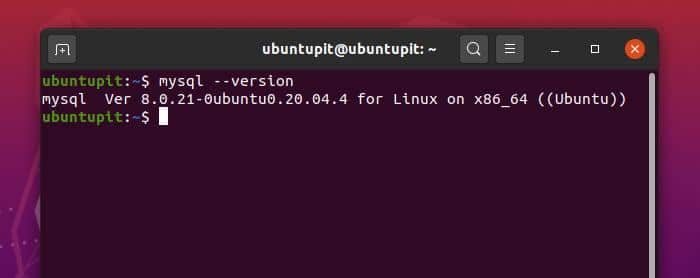
Étape 3 : Téléchargez et installez la plateforme d’apprentissage Moodle
La plate-forme d’apprentissage Moodle est disponible pour Ubuntu et d’autres distributions Linux. Tu peux télécharger le fichier compressé de l’application Moodle depuis son site officiel. Une fois le téléchargement terminé, vous trouverez le fichier compressé dans le Download dossier.
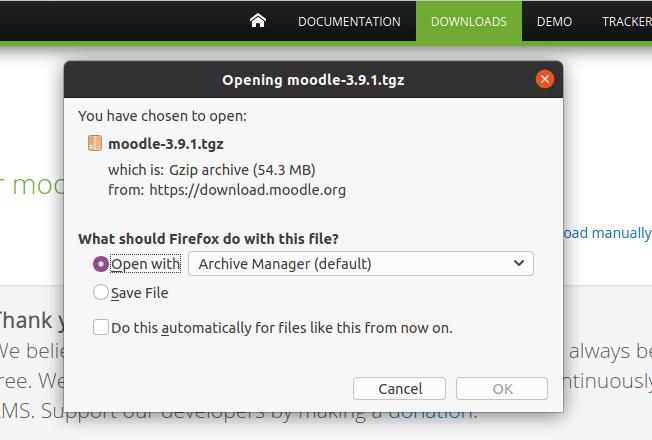
Extrayez maintenant le fichier compressé. Vous pouvez utiliser n’importe quel outil de décompression pour décompresser le fichier. Ensuite, copiez le dossier de fichiers Moodle et collez-le dans le /var/www annuaire. Si vous rencontrez un problème d’accès au répertoire, c’est parce que vous n’avez pas l’autorisation d’utilisateur root. Vous pouvez résoudre ce problème en exécutant la commande de terminal suivante dans votre shell Ubuntu.
sudo chmod -R 777 /var/www/html/
Ouvrez maintenant votre navigateur Web et tapez l’adresse suivante dans la barre d’adresse et appuyez sur le bouton Entrée, ce qui vous mènera à la page d’installation de la page Web d’apprentissage en ligne Moodle.
localhost/moodle/install.php
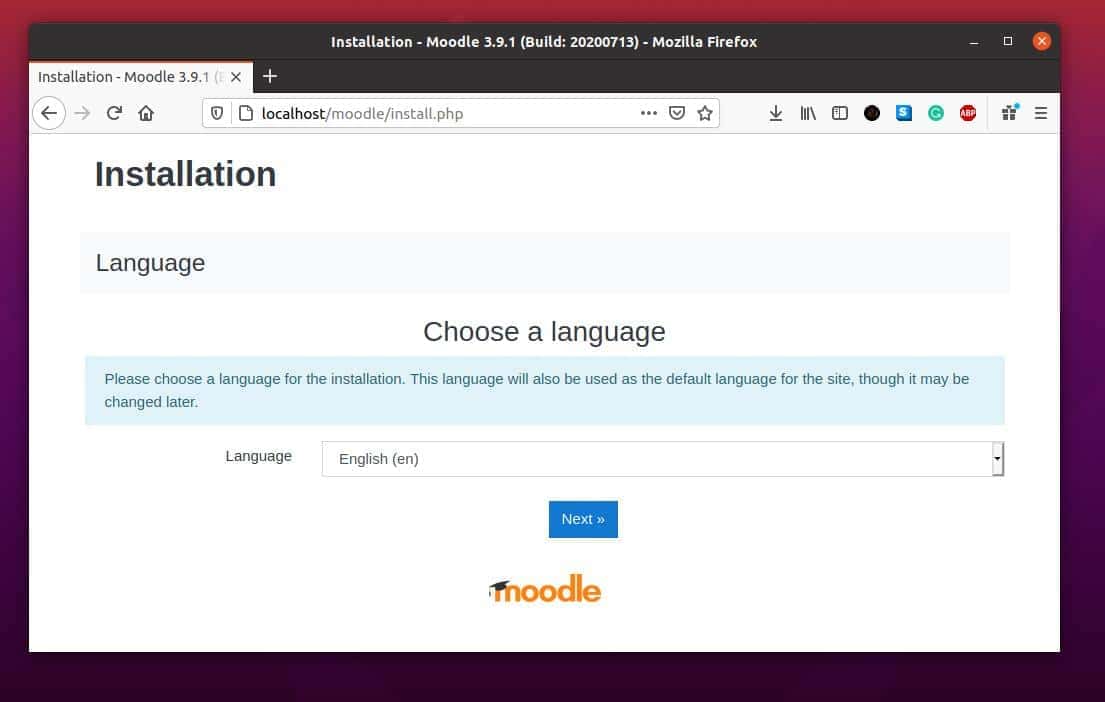
Étape 4 : Configurer Localhost pour Moodle
Une fois la page Web de configuration de Moodle ouverte, il est temps de configurer un peu l’adresse Web, le répertoire moodle et la base de données. Assurez-vous que vos configurations sont exactement les mêmes que celles indiquées ci-dessous.
Web address: http://localhost.moodle
Moodle directory: var/www/html/moodle
Data directory: var/www/moodledata
Il est possible que vous obteniez une erreur d’autorisation du répertoire parent. Pour éviter cette erreur, vous pouvez exécuter la ligne de commande suivante dans le shell de commande de votre terminal.
sudo chmod 777 /var/www/
Appuyez maintenant sur le bouton Suivant et accédez à la page de configuration suivante. Sur cette page, il vous sera demandé de choisir votre moteur de base de données. Comme j’ai installé le serveur de base de données MySQL, je vais donc continuer avec les paramètres natifs de MySQL.
Étape 5 : Créer une base de données pour Moodle
Vous devez maintenant créer une base de données pour Moodle. Tout d’abord, connectez-vous à votre moteur de base de données. Pour vous connecter à votre compte, utilisez la ligne de commande de terminal suivante. Attribuez ensuite un nouveau mot de passe à votre moteur de base de données.
$ sudo mysql -u root -p
Pour créer une base de données pour Moodle, vous devez ouvrir le shell de commande du terminal et taper la ligne suivante indiquée ci-dessous. Cela ouvrira la ligne de commande SQL.
sudo mysql
Maintenant, pour créer une base de données, utilisez la commande SQL suivante donnée ci-dessous. Vous pouvez donner le nom de la base de données comme vous le souhaitez.
mysql> create database my_moodle
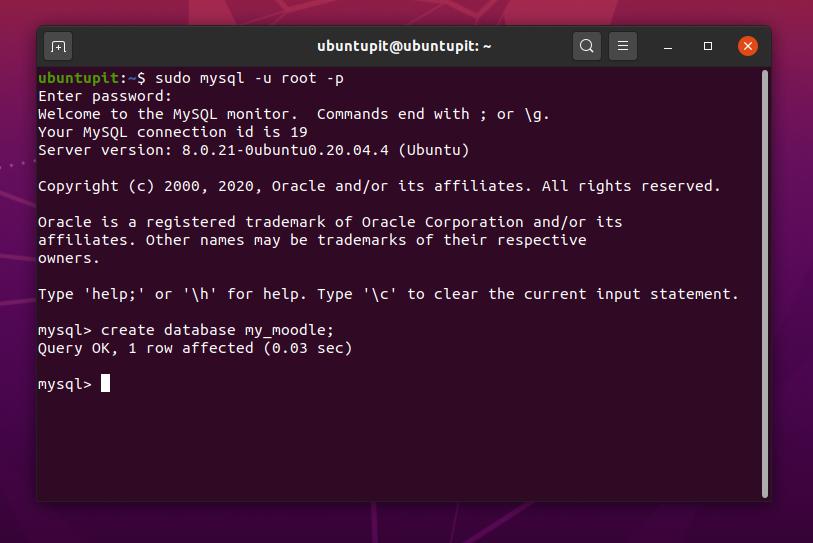
Vous pouvez afficher toutes les bases de données de votre serveur MySQL en utilisant la commande SQL ci-dessous.
mysql> show databases;
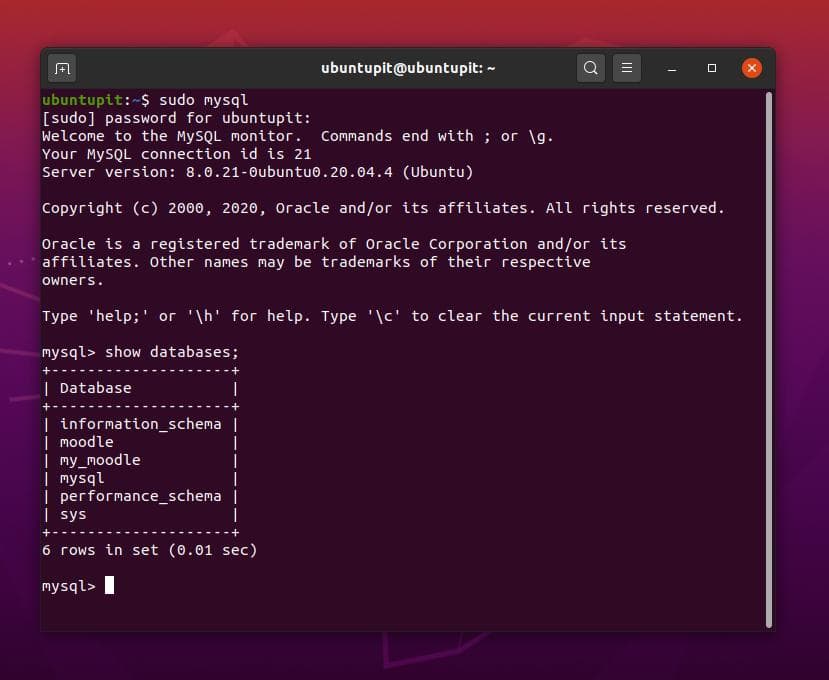
Maintenant, avant de cliquer sur le bouton Suivant, vous devez installer un package d’extension SQL pour le framework PHP. Exécutez la commande de terminal suivante pour exécuter l’outil d’extension MySQL pour PHP.
sudo apt-get install php-mysql
Vous pouvez vérifier si le package d’extension MySQL est installé ou non en exécutant la commande de terminal suivante.
php -m
Redémarrez maintenant le serveur Apache et cliquez sur le bouton Suivant pour continuer la configuration.
sudo service apache2 restart
Remplissez ensuite le nom d’hôte de la base de données, le nom de la base de données, le nom d’utilisateur de la base de données, le mot de passe de la base de données, le préfixe de la table, le port de la base de données et le socket Unix pour continuer la configuration. Vous pouvez laisser le port de la base de données vide si le port par défaut ne fonctionne pas pour votre hôte local. N’oubliez pas de noter le nom d’utilisateur et le mot de passe de votre base de données. Vous aurez besoin de ces informations plus tard pour vous connecter à votre compte.
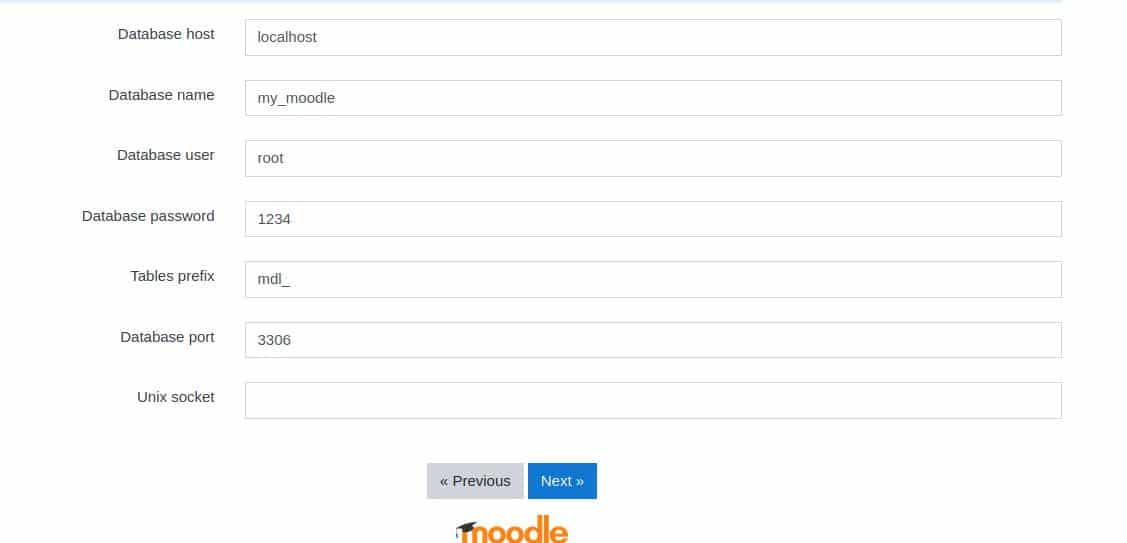
Maintenant, notez que parfois vous ne parvenez pas à charger la page de configuration suivante en raison du script de configuration PHP. Si quelque chose ne va pas et que vous ne trouvez pas l’erreur, vous devez vérifier le config.php dossier. Assurez-vous que vous avez accordé un accès root à votre base de données et que les configurations PHP sont toutes correctes. Normalement, vous pouvez trouver le fichier de configuration PHP dans le /var/www/html/moodle annuaire.
Étape 6 : Configurer Moodle dans Ubuntu Linux
À ce stade, nous avons déjà configuré le framework PHP, le serveur de base de données et le répertoire moodle. Nous ne sommes qu’à quelques clics derrière la plateforme e-learning de Moodle. Maintenant, dans cette étape, nous devrons installer l’extension PHP XML pour continuer la configuration de Moodle. Utilisez la commande de terminal suivante ci-dessous pour installer l’extension PHP XML. Redémarrez ensuite le serveur Apache.
sudo apt-get install php-xml
Maintenant, nous sommes sur la page d’installation de l’environnement d’apprentissage Moodle. Vous verrez l’avis de droit d’auteur de Moodle, confirmerez les termes et conditions et cliquerez sur le bouton Continuer.
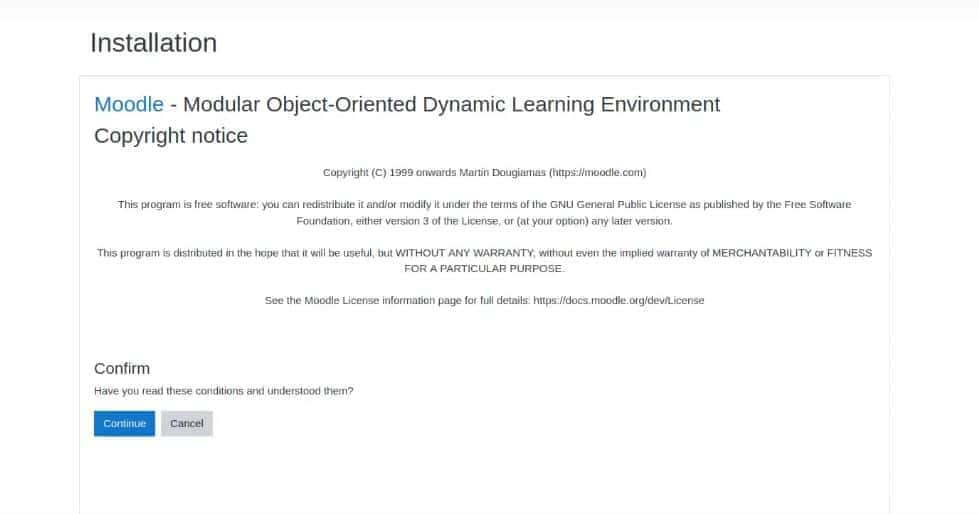
Sur la page suivante, vous verrez un état de vérification du serveur. Vous verrez que certains packages d’extension PHP ne se chargent pas ou ne sont pas installés. Vous devez maintenant installer quelques packages d’extension PHP. Utilisez les lignes de commande de terminal suivantes indiquées ci-dessous pour installer ces packages d’extension PHP sur votre machine Ubuntu.
Si vous avez tout fait correctement, vous pourrez voir le statut OK dans chaque rapport. Redémarrez ensuite le serveur Apache, rechargez la page de configuration et continuez.
sudo apt-get install php-curl
sudo apt-get install php-zip php-gd php-intl php-mbstring php-xmlrpc php-soap
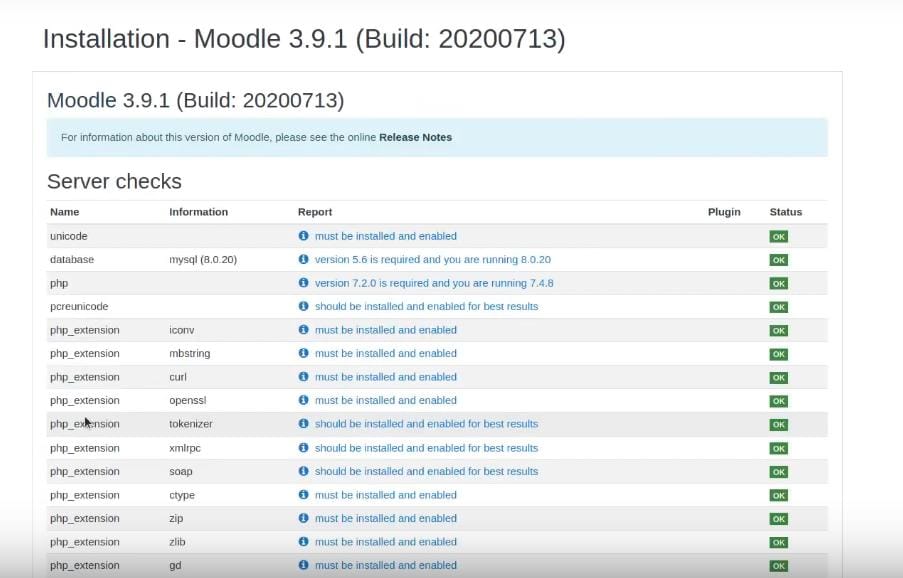
À la page suivante, vous verrez tout l’état de l’installation. Vous pourrez voir l’état du système, l’état de l’antivirus, l’état de disponibilité, l’état des paramètres de blocage, l’état de la section de blocage et certains autres états du système sur cette page. Cette page peut prendre un peu de temps pour terminer la vérification du système. Cliquez sur le bouton continuer lorsque la page est chargée.
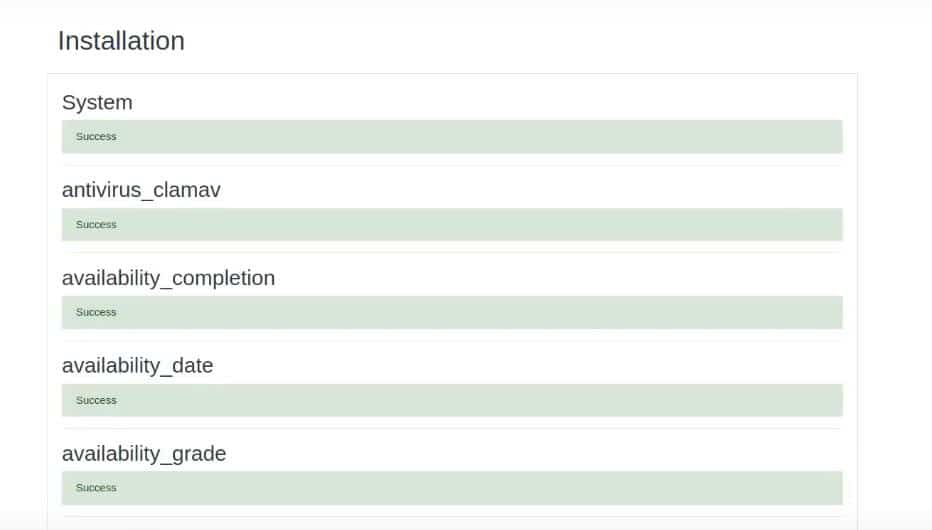
Sur la page suivante, il vous sera demandé de définir un nom d’utilisateur, un mot de passe, une adresse e-mail, une ville et des détails sur le comté pour finaliser votre configuration moodle. Ensuite, vous serez transféré à la page suivante où vous devrez mettre le nom complet de votre site. Vous pouvez également écrire une courte description de votre site dans la section récapitulative. Maintenant, enregistrez toutes les modifications et accédez au tableau de bord de votre plateforme d’apprentissage Moodle dans votre Ubuntu.
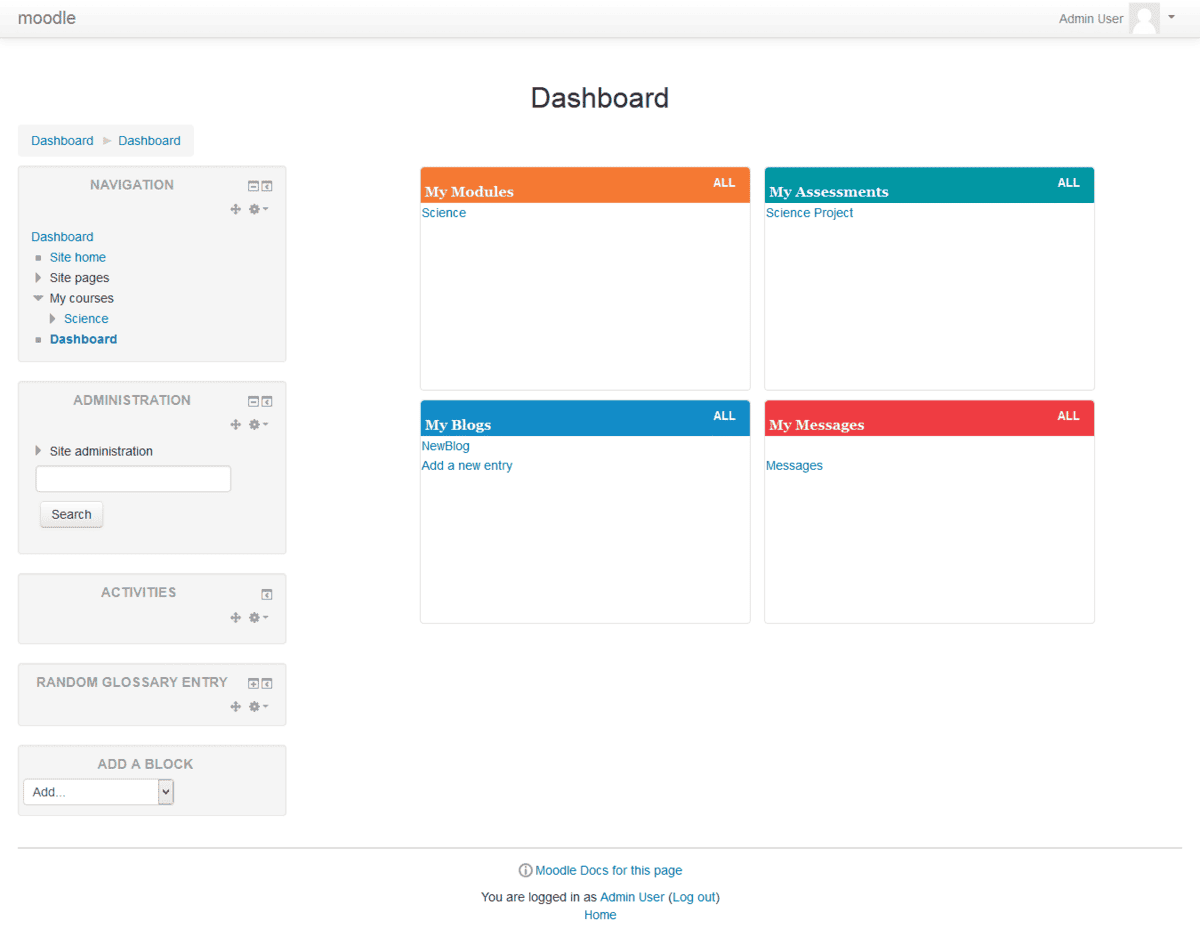
Si vous trouvez que le processus d’installation de MySQL et du framework PHP est compliqué pour vous, vous pouvez continuer le processus d’installation de Moodle avec le package de pile LAMP à la place. Vous obtiendrez tout le framework PHP, le serveur de base de données et le serveur Apache installés dans le programme de pile LAMP. Mais attention, vous devez avoir une bonne connaissance de phpMyAdmin. Vous pouvez télécharger le Pile Bitnami LAMP d’ici pour Ubuntu.
Derniers mots
Généralement, Moodle est géré par l’autorité du collège ou de l’université. La section informatique de l’institut gère la plate-forme d’apprentissage Moodle et l’ajoute à son site Web. Plus tard, ils remettent le panneau du tableau de bord à l’enseignant afin qu’il puisse personnaliser et ajouter des règles dans la plateforme Moodle. Quelle que soit la manière dont Moodle est maintenu, les fonctionnalités et la qualité seront les mêmes.
De nos jours, de nombreuses universités réputées poursuivent leurs cours en ligne via la plateforme d’apprentissage Moodle. Dans cet article, j’ai décrit comment vous pouvez installer et configurer la plate-forme d’apprentissage Moodle sur votre machine Ubuntu. Si vous pensez que ce message a été utile et informatif, veuillez le partager avec vos amis et votre communauté. Vous pouvez écrire vos opinions dans le segment de commentaires ci-dessous.



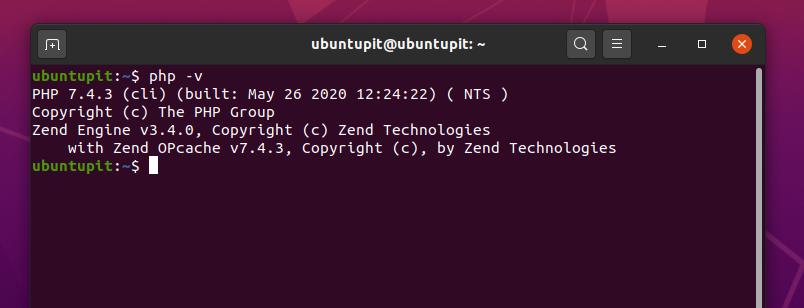


![10 exemples de commandes Gzip [Compress Files in Linux]](https://media.techtribune.net/uploads/2023/06/Gzip-Command-in-Linux-238x178.png)




